Frissítsen Windows 10 rendszerre a Frissítőközponton keresztül
ElőzőAnnak ellenére, hogy több hónap telt el a Windows 10 megjelenése óta, nem minden felhasználó döntött úgy, hogy telepíti a rendszer új verzióját. Ha még nem próbálta ki a tokban a "tízet", de szeretné, akkor lentebb egy frissítési útmutatót talál a Windows 8.1 példáján. Ez ingyenesen megtehető.
Hogyan frissítsünk Windows 10-re:
Tekintsük a Windows 10 rendszerre a frissítési központon keresztül történő frissítés algoritmusát.
Töltse le és futtassa a "Media Creation Tool" segédprogramot. Letöltheti a Microsoft hivatalos webhelyéről a következő hivatkozások segítségével:
- A Media Creation Tool 32 bites verziója - link
- A Media Creation Tool 64 bites verziója - link
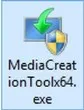
Indítsa újra a számítógépet. Az újraindítás után megjelenik a Windows 10 frissítési központja a képernyőn.

A frissítések keresése automatikusan elindul. Ha kész, kattintson a "Telepítés" gombra.
Jelölje be az összes négyzetet, majd kattintson a "Telepítés" gombra.
Erősítse meg, hogy elfogadja a licencszerződést. Ezután várja meg a kompatibilitási ellenőrzés befejezését.
Az ablakban válassza ki a megfelelő elemet, ha meglévő alkalmazásokat, programokat vagy személyes fájlokat szeretne menteni:
Ezután kattintson a gombra a frissítés elindításához, és várja meg, amíg befejeződik.
Kattintson a Tovább gombra. Adja meg bejelentkezési jelszavát. Az operációs rendszer kiválasztásakor kattintson a Windows 10 elemre.
A frissítés befejeződött, de most aktiválni kell a Windows 10-et.
A Windows 10 aktiválási folyamata:
Kattintson a jobb gombbal a "Számítógép" parancsikonra, válassza a "Tulajdonságok" lehetőséget. A "Tulajdonságok" részben válassza a "Windows aktiválás" lehetőséget.
Ennyi – a Windows 10 aktiválása befejeződött!
Hogyan térjünk vissza a Windows 8.1-hez:
Használhatja a Windows 10 verziótteljesen ingyenes a váltás, és ha valamilyen oknál fogva meggondolnád magad, hogy dolgozol benne, akkor visszalapozhatsz. Ehhez kattintson a "Beállítások", majd a "Frissítés és biztonság" és a "Helyreállítás" elemre.
Egy új ablakban megjelenik a Windows előző verziójára való visszaállítás lehetősége.
Ha bármilyen kérdése van a Windows 10 frissítésével kapcsolatban a Frissítőközponton vagy a Rendszer-visszaállításon keresztül, tegye fel őket a megjegyzésekben. (2405)
KövetkezőOlvassa el tovabba:
- A Windows 7 (bármely bit) telepítése a BIOS-on keresztül
- A Windows 10 telepítése a hálózaton keresztül a Windows Deployment Services (WDS) segítségével
- A Windows 8 újratelepítése a Windows 7 rendszerre laptopon és asztali számítógépen
- Automatikus indítás Windows 7 rendszeren
- Miért nem nyomtat a nyomtató számítógépre vagy laptopra, és mi a teendő, ha a Windows dokumentumokat küld a sorba